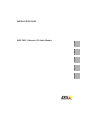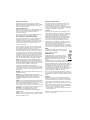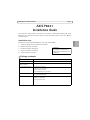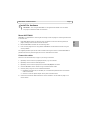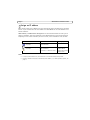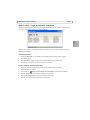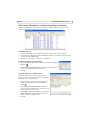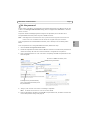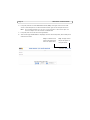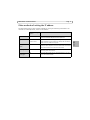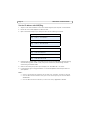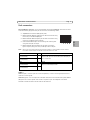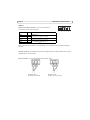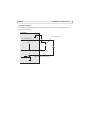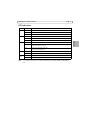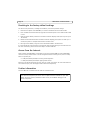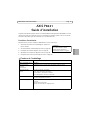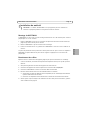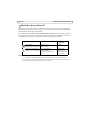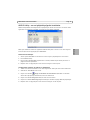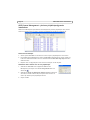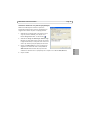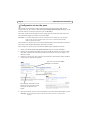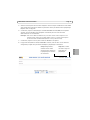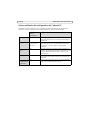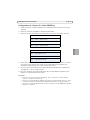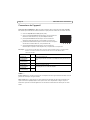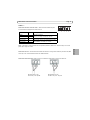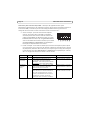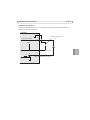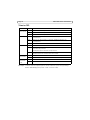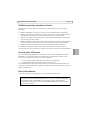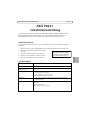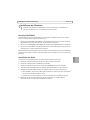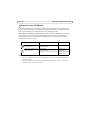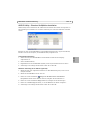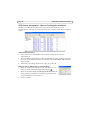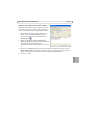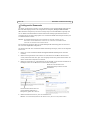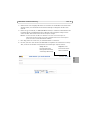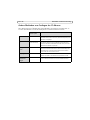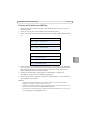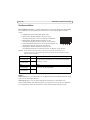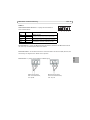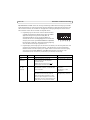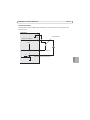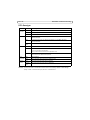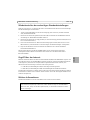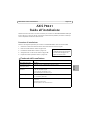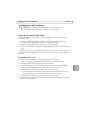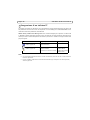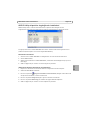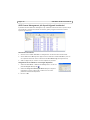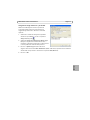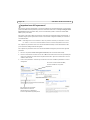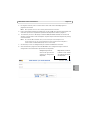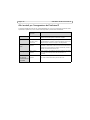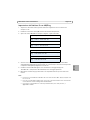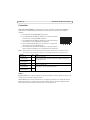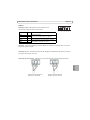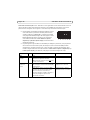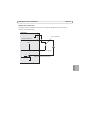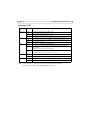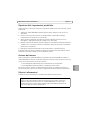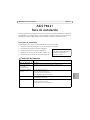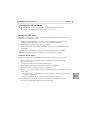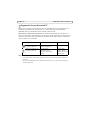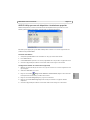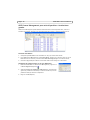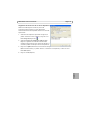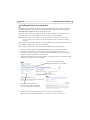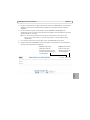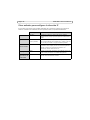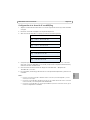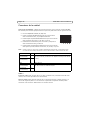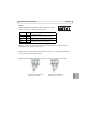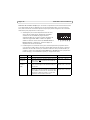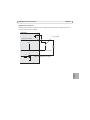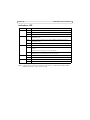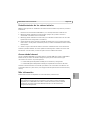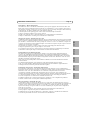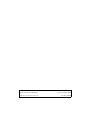Axis P8221 Guide d'installation
- Catégorie
- Les routeurs
- Taper
- Guide d'installation
La page est en cours de chargement...
La page est en cours de chargement...
La page est en cours de chargement...
La page est en cours de chargement...
La page est en cours de chargement...
La page est en cours de chargement...
La page est en cours de chargement...
La page est en cours de chargement...
La page est en cours de chargement...
La page est en cours de chargement...
La page est en cours de chargement...
La page est en cours de chargement...
La page est en cours de chargement...
La page est en cours de chargement...
La page est en cours de chargement...
La page est en cours de chargement...
La page est en cours de chargement...
La page est en cours de chargement...

AXIS P8221 Guide d'installation Page 19
FRAN
Ç
AIS
AXIS P8221
Guide d'installation
Ce guide d'installation explique comment installer le M
odule audio E/S réseau AXIS P8221 sur votre
réseau. Pour toute autre question concernant l’utilisation du produit, reportez-vous au manuel de
l’utilisateur du produit, que vous trouverez sur le site www.axis.com
Procédure d’installation
Procédez comme suit pour installer le AXIS P8221 sur votre réseau local :
1. Vérification du contenu de l’emballage par rapport à la
liste ci-dessous.
2. Vue d’ensemble du matériel. Reportez-vous à la page 20.
3. Installation du matériel. Reportez-vous à la page 21.
4. Attribution d’une adresse IP. Reportez-vous à la page 22.
5. Configuration du mot de passe. Reportez-vous à la page 26.
Contenu de l’emballage
Article Modèles/variantes/remarques
Module audio d’E/S réseau AXIS P8221
Bloc d'alimentation
d'intérieur
(selon le pays)
Europe/Royaume-Uni, Australie, Etats-Unis/Japon, Argentine, Corée
Connecteurs de bloc
terminal
• Audio : connecteur à 5 broches
• E/S : deux connecteurs à 6 broches
• Alimentation : connecteur à 3 broches
• RS-232/485/422 : connecteur à 5 broches
Kit de montage • 2 vis et chevilles pour fixer le périphérique sur un mur en béton
• 4 patins de protection de surface
Documentation imprimée
Guide d’installation du Module audio E/S réseau AXIS P8221 (le présent
document)
Document de garantie d’Axis
Étiquette de n
uméro de série supplémentaire
Important !
Ce produit doit être utilisé
conformément aux lois et
dispositions locales en vigueur.

Page 20 AXIS P8221 Guide d'installation
Vue d'ensemble du matériel
Connecteur réseau (PoE)
Témoins DEL
alimentation du microphone,
alimentation,
état,
réseau,
niveau du microphone
Audio 2 : Connecteur pour terminaux
Bouton de commande
Connecteurs pour terminaux d’E/S A & B
Connecteur d’alimentation
Audio 1 : Entrée/sortie audio
Trou de fixation
Commande de gain
Connecteur pour terminaux RS-232/485/422
Trou de fixation

AXIS P8221 Guide d'installation Page 21
FRAN
Ç
AIS
Installation du matériel
Montage du AXIS P8221
Le AXIS P8221 est fourni avec un kit de montage contenant des vis et des chevilles pour monter le
périphérique sur un mur en béton :
1. Placez le AXIS P8221 contre le mur et marquez l’emplacement des deux trous de fixation (cf.
page 20) qui seront utilisés pour la fixation.
2. Retirez le AXIS P8221 et percez les deux trous de montage.
3. Insérez les chevilles dans le mur, positionnez le AXIS P8221 et fixez-le au mur à l’aide des vis
fournies.
Les patins de protection fournis peuvent être utilisés pour éviter de rayer la surface sur laquelle le
AXIS P8221 est placé. Détachez les patins de leur support et appliquez-les sur le dessous du
périphérique.
Branchement des câbles
Reportez-vous à la Connecteurs de l’appareil, page 30 pour plus d'informations sur le câblage.
1. Si vous le souhaitez, connectez des dispositifs d’entrée/sortie externes, tels que des systèmes
d’alarme.
2. Vous pouvez également connecter des équipements audio externes.
3. Connectez les équipements externes optionnels au connecteur RS-232/485/422.
4. Connectez le AXIS P8221 au réseau à l’aide d’un câble réseau blindé.
5. Branchez l’alimentation selon l’une des méthodes décrites ci-dessous.
• Alimentation par Ethernet (PoE) Si elle est disponible, elle est automatiquement détectée
quand le câble réseau est connecté.
• Connectez un adaptateur d’alimentation externe au bloc de connexion d'alimentation.
6. Vérifiez que les voyants indiquent les conditions correctes. Pour plus d'informations, reportez-
vous au tableau de la page 34.
!
IMPORTANT ! - Le boîtier du AXIS P8221 n'est pas approuvé pour une utilisation en
extérieur. Le périphérique doit être uniquement installé en intérieur.

Page 22 AXIS P8221 Guide d'installation
Attribution d'une adresse IP
Aujourd'hui, la plupart des réseaux sont équipés d’un serveur DHCP qui attribue automatiquement
des adresses IP aux périphériques connectés. Si ce n'est pas le cas de votre réseau, le AXIS P8221
utilisera l'adresse IP par défaut 192.168.0.90.
Il est conseillé d'utiliser AXIS
IP Utility et AXIS Camera Management pour configurer une adresse
IP sous Windows. Vous pouvez les télécharger à partir du site www.axis.com/techsup. Choisissez la
méthode qui vous convient le mieux, selon le nombre de périphériques à installer.
Remarques :
• En cas d’échec de l’attribution d’adresse IP, vérifiez qu’aucun pare-feu ne bloque l’opération.
• Pour connaître les autres méthodes d’attribution ou de détection de l’adresse IP, par exemple sous
d’autres systèmes d’exploitation, reportez-vous à la page 28.
Méthode Recommandée pour Système
d'exploitation
AXIS IP Utility
Reportez-vous à la page 23
Périphérique simple
Petites installations
Windows
AXIS Camera Management
Reportez-vous à la page 24
Plusieurs périphériques
Grandes installations
Installation sur un autre sous-
réseau
Windows 2000
Windows XP Pro
Windows Server 2003
Windows Vista

AXIS P8221 Guide d'installation Page 23
FRAN
Ç
AIS
AXIS IP Utility - un seul périphérique/petite installation
AXIS IP Utility détecte automatiquement les périphériques Axis de votre réseau et les affiche. Cette
application sert également à attribuer manuellement une adresse IP statique.
Notez que l'ordinateur exécutant l'application AXIS IP Utility doit se trouver sur le même segment
de réseau (sous-réseau physique) que le AXIS P8221.
Recherche automatique
1. Vérifiez que le AXIS P8221 est connecté au réseau et que le périphérique est sous tension.
2. Lancez AXIS IP Utility.
3. Lorsque l'icône du AXIS P8221 apparaît dans la fenêtre, double-cliquez dessus pour ouvrir la
page d'accueil correspondante.
4. Reportez-vous à la page 26 pour savoir comment assigner le mot de passe.
Configuration manuelle de l’adresse IP (facultatif)
1. Trouvez une adresse IP inutilisée sur le même segment de réseau que celui de votre ordinateur.
2. Sélectionnez AXIS P8221 dans la liste.
3. Cliquez sur le bouton Assign new IP address to selected device (Attribuer une nouvelle
adresse IP au périphérique sélectionné) et saisissez l’adresse IP.
4. Cliquez sur le bouton Assign (Attribuer) et suivez les instructions.
5. Cliquez sur le bouton Home Page (Page d'accueil) pour accéder aux pages Web du périphérique.
6. Reportez-vous à la page 26 pour savoir comment configurer le mot de passe.

Page 24 AXIS P8221 Guide d'installation
AXIS Camera Management - plusieurs périphériques/grandes
installations
AXIS Camera Management peut détecter automatiquement plusieurs périphériques Axis, afficher
l’état de connexion, gérer les mises à niveau du micrologiciel et configurer les adresses IP.
Recherche automatique
1. Vérifiez que le AXIS P8221 est connecté au réseau et que le périphérique est sous tension.
2. Lancez AXIS Camera Management. Lorsque le AXIS P8221 apparaît dans la fenêtre, cliquez sur
le lien avec le bouton droit de la souris et sélectionnez Live View Home Page (Page d’accueil –
Vidéo en direct).
3. Reportez-vous à la page 26 pour savoir comment configurer le mot de passe.
Attribution d'une adresse IP à un seul périphérique
1. Sélectionnez AXIS P8221 dans l’application AXIS Camera
Management, puis cliquez sur le bouton Assign IP(Attribuer une
adresse IP) .
2. Sélectionnez Assign the following IP address (Attribuer l’adresse IP
suivante) et saisissez l’adresse IP, le masque de sous-réseau et le
routeur par défaut que le périphérique utilisera.
3. Cliquez sur OK.

AXIS P8221 Guide d'installation Page 25
FRAN
Ç
AIS
Attribution d'adresses IP à plusieurs périphériques
AXIS Camera Management accélère le processus
d’attribution d’adresses IP à plusieurs périphériques en
suggérant des adresses IP parmi une plage spécifiée.
1. Sélectionnez les périphériques à configurer (il peut
s’agir de plusieurs modèles), puis cliquez sur le
bouton Assign IP (Attribuer une adresse IP) .
2. Sélectionnez Assign the following IP address range
(Attribuer la plage d'adresses IP suivante) et saisissez
la plage d'adresses IP, le masque de sous-réseau et le
routeur par défaut que les périphériques utiliseront.
3. Cliquez sur Update (Mettre à jour). Les adresses IP
suggérées sont énumérées sous le champ New IP
Addresses (Nouvelles adresses IP) et peuvent être
modifiées en sélectionnant un périphérique et en cliquant sur le bouton Edit (Modifier).
4. Cliquez sur OK.

Page 26 AXIS P8221 Guide d'installation
Configuration du mot de passe
Pour accéder au périphérique, le mot de passe par défaut de l’administrateur, root, doit être
configuré. Pour ce faire, utilisez la boîte de dialogue Configure Root Password (Configurer le mot
de passe root) qui s'affiche lors du premier accès au AXIS P8221.
Pour éviter les écoutes électroniques lors de la configuration du mot de passe root, utilisez une
connexion HTTPS cryptée nécessitant un certificat HTTPS.
Remarque:
Le protocole HTTPS (Hypertext Transfer Protocol over Secure Socket Layer) est utilisé pour
crypter le trafic entre les navigateurs web et les serveurs. Le certificat HTTPS contrôle
l’échange crypté d’informations.
Pour configurer le mot passe avec une connexion HTTP standard, saisissez directement le mot de
passe dans la première boîte de dialogue représentée ci-dessous.
Pour configurer le mot passe avec une connexion HTTPS cryptée, procédez comme suit :
1. Cliquez sur le bouton Create self-signed certificate (Créer un certificat autosigné).
2. Saisissez les informations demandées, puis cliquez sur OK. Le certificat est créé et le mot de
passe peut maintenant être configuré en toute sécurité. Tout le trafic vers et depuis le est
désormais crypté.
3. Saisissez un mot de passe, puis saisissez-le de nouveau pour confirmation. Cliquez sur OK. Le
mot de passe est maintenant configuré.
4. Pour vous connecter, saisissez le nom d’utilisateur « root » dans la boîte de dialogue à l’invite.
Remarque:
Le nom d’utilisateur par défaut de l’administrateur est root et il ne peut pas être
supprimé.
Pour configurer directement le mot
de passe via une connexion cryptée,
saisissez le mot de passe à cet
endroit.
Pour créer une connexion HTTPS,
cliquez sur ce bouton.

AXIS P8221 Guide d'installation Page 27
FRAN
Ç
AIS
5. Saisissez le mot de passe de la manière indiquée ci-dessus et cliquez sur OK. Si vous avez oublié
votre mot de passe, vous devrez rétablir les paramètres d’usine par défaut de votre périphérique.
Reportez-vous à la page 35.
6. Si nécessaire, cliquez sur Yes (Oui) pour installer AXIS Media Control (AMC) afin de pouvoir
visualiser le flux audio dans Internet Explorer. Vous devez pour cela avoir des droits
d'administrateur sur cet ordinateur.
Remarque: Pour installer AMC sous Windows Vista, vous devez exécuter Internet Explorer en tant
qu’administrateur. Cliquez avec le bouton droit de la souris sur l’icône Internet Explorer
et sélectionnez Run as administrator (Exécuter en tant qu’administrateur).
7. Si nécessaire, cliquez sur le lien pour installer les décodeurs manquants.
8. La page Live View (Vidéo en direct) d’AXIS P8221 s’affiche, avec des liens vers les outils de
configuration, lesquels vous permettent d’adapter le périphérique à vos besoins.
Setup (Configuration) :
contient tous les outils
nécessaires pour configurer
le périphérique en fonction
de vos besoins.
Help (Aide) : affiche
une aide en ligne sur
l’utilisation du
périphérique.

Page 28 AXIS P8221 Guide d'installation
Autres méthodes de configuration de l’adresse IP
Le tableau ci-dessous indique les autres méthodes permettant de configurer ou de déterminer
l’adresse IP. Toutes les méthodes sont activées par défaut et peuvent être désactivées.
Utilisation sous le
système
d’exploitation
Remarques
UPnP™
Windows Lorsque le périphérique est activé sur votre ordinateur, il est
détecté automatiquement et vient s’ajouter au dossier Favoris
réseau/Réseau.
Bonjour
MAC OS X
(10.4 ou version
ultérieure)
Pour les navigateurs compatibles avec Bonjour : accédez au
signet de Bonjour dans votre navigateur (par exemple, Safari),
puis cliquez sur le lien pour accéder aux pages Web du
périphérique.
AXIS Dynamic DNS
Service
Tous Service Axis gratuit vous permettant d’installer rapidement et
facilement votre périphérique. Nécessite une connexion Internet
sans proxy HTTP. Pour plus d’informations, consultez le site
www.axiscam.net.
ARP/Ping
Tous Reportez-vous aux instructions ci-dessous. La commande doit
être saisie dans les 2 minutes suivant la mise sous tension du
périphérique.
Affichage des pages
administratives du
serveur DHCP
Tous Pour consulter les pages administratives du serveur DHCP réseau,
reportez-vous à la documentation du serveur.

AXIS P8221 Guide d'installation Page 29
FRAN
Ç
AIS
Configuration de l’adresse IP à l’aide d’ARP/Ping
1. Trouvez une adresse IP statique disponible sur le même segment de réseau que celui de votre
ordinateur.
2. Repérez le numéro de série (S/N) sur l’étiquette du périphérique
3. Ouvrez une invite de commande sur votre ordinateur et saisissez les commandes suivantes :
4. Vérifiez que le câble réseau est connecté puis démarrez/redémarrez le AXIS P8221 en le mettant
hors tension, puis de nouveau sous tension. Si vous utilisez PoE, démarrez/redémarrez le
périphérique en débranchant puis en rebranchant le câble réseau.
5. Fermez l'invite de commande quand vous voyez « Reply from 192.168.0.125:... » (Réponse de
192.168.0.125 : ...) ou un message similaire.
6. Dans votre navigateur, tapez http://<Adresse IP> dans le champ Emplacement/Adresse, puis
appuyez sur la touche Entrée de votre clavier.
Remarques :
• Pour ouvrir une invite de commande sous Windows : dans le menu Démarrer, sélectionnez Run...
(Exécuter…) et tapez cmd. Cliquez sur OK.
• Pour utiliser la commande ARP sous Windows Vista, cliquez avec le bouton droit de la souris sur l’icône
d’invite de commande et sélectionnez Run as administrator (Exécuter en tant qu’administrateur).
• Pour utiliser la commande ARP sous Mac OS X, utilisez l’utilitaire Terminal dans Application > Utilities
(Application - Utilitaires).
Syntaxe pour Windows
arp -s <Adresse IP> <Numéro de série>
ping -l 408 -t <Adresse IP>
Exemple pour Windows
arp -s 192.168.0.125 00-40-8c-18-10-00
ping -l 408 -t 192.168.0.125
Syntaxe pour UNIX/Linux/Mac
arp -s <Adresse IP> <Numéro de série> temp
ping -s 408 <Adresse IP>
Exemple pour UNIX/Linux/Mac
arp -s 192.168.0.125 00:40:8c:18:10:00 temp
ping -s 408 192.168.0.125

Page 30 AXIS P8221 Guide d'installation
Connecteurs de l’appareil
Connecteur RS-232/485/422 - Bloc terminal à 5 broches pour l'interface de série RS-232/485/
422 utilisée pour contrôler le matériel auxiliaire. Le port peut être utilisé avec les modes suivants :
• interface 2TX/2RX RS-232 (RD, TD, RTS, CTS) ;
• port semi-duplex RS-485 bidirectionnel pour la transmission de
données à l’aide de deux fils, une paire RX/TX combinée ;
• port duplex RS-485 bidirectionnel pour la transmission de
données à l’aide de quatre fils, une paire RX et une paire TX ;
• port RS-422 unidirectionnel pour la transmission ou la réception
de données à l’aide de deux fils, une paire RX ou TX ;
• port duplex RS-422 bidirectionnel pour la transmission de
données (point à point) à l’aide de quatre fils, une paire RX et une paire TX.
Remarque:
Si vous utilisez un câble long et des vitesses de communication élevées, il est recommandé
d'insérer une résistance de terminaison de 120 ohm entre les fils RS-485 aux deux
extrémités du câble.
Audio 1 :
Entrée audio (rose) : entrée de 3,5 mm pour microphone mono ou signal d'entrée mono (le canal de
gauche est utilisé pour le signal stéréo).
Sortie audio (vert) : sortie de 3,5 mm pour audio (niveau de ligne) qui peut être connectée à un
système d’annonce publique (PA) ou haut-parleur actif avec amplificateur intégré. Une paire
d’écouteurs peut être connectée également. Un connecteur stéréo doit être utilisé pour la sortie
audio.
Fonction Broche Remarques
RS-232 TD alt
RS-485/422TX(B)
1 Sortie de pilote RS-232
Paire TX pour RS-422 e RS-485 à 4 fils (RX/TX combiné pour RS-485 à 2
fils)
RS-232 RTS alt
RS-485/422TX(A)
2
Terre 3 Terre
RS-232 CTS alt
RS-485/422RX(B)
4 Entrée de récepteur RS-232
Paire RX pour tous les modes RS-485/422
RS-232 RD alt
RS-485/422RX(A)
5

AXIS P8221 Guide d'installation Page 31
FRAN
Ç
AIS
Audio 2 :
Connecteur de bloc terminal audio - bloc terminal à 5 broches pour
la connexion de l'équipement audio externe
Gain - Contrôle le niveau d'entrée du microphone (Audio 2). Utilisez un tournevis (2,5 mm à tête
plate) pour régler le niveau.
Connecteur réseau - Connecteur Ethernet RJ-45. Prend en charge l'alimentation par Ethernet (PoE
classe 3). Il est recommandé d'utiliser des câbles blindés.
Connecteur d’alimentation - Bloc terminal à 3 broches utilisé pour la puissance d’entrée.
Fonction Broche Remarques
Micro+ 1 Entrée microphone
Fournit un voltage fantôme de 48 V CC
Micro- 2
Terre 3 Terre
Haut-parleur+ 4
Sortie h
aut-parleur avec amplificateur intégré
0.5 W RMS à 10% THD, min. 4 ohms
Haut-parleur- 5
1 2 3 4 5
Alimentation en CC
8-34 V CC, max. 8,2 W
Alimentation en CA
20-24 V CA, max. 13,7 VA

Page 32 AXIS P8221 Guide d'installation
Connecteurs pour terminaux d'E/S A & B - Utilisé pour des applications telles que le
déclenchement d'événements et les notifications d'alarme. En plus d’une alimentation auxiliaire et
d’une broche GND, le connecteur pour terminaux d'E/S possède 4 broches qui peuvent être
configurées comme entrées ou sorties. Ces broches assurent l’interface avec :
• Sortie numérique : permet de connecter des dispositifs
externes, comme des relais ou des DEL. Les dispositifs
connectés peuvent être activés à l’aide de l’interface de
programmation VAPIX®, des boutons de sortie sur la page
Live View (Vidéo en direct) ou par un type d’événement. La
sortie est considérée comme étant active (ce qui est visible
dans Ports & Devices > I/O Ports(Ports et périphériques -
Ports E/S)) si le dispositif d'alarme est activé.
• Entrée numérique : entrée d'alarme utilisée pour connecter des dispositifs pouvant passer
d'un circuit ouvert à un circuit fermé, par exemple : détecteurs infrarouge passifs, contacts
de porte/fenêtre, détecteurs de bris de verre, etc. Lorsqu'un signal est reçu, l'état change et
l'entrée devient active (sous Ports & Devices > I/O Ports (Ports et périphériques - Ports E/
S)) et sur la page Live View (Vue en direct) si elle est activée.
Fonction Broche Remarques Caractéristiques techniques
Terre 1 Terre
Alimentation
en 3,3 V CC
2 Cette broche peut également servir à
l’alimentation du matériel auxiliaire.
Remarque : cette broche peut être utilisée
uniquement
comme sortie d’alimentation.
Charge maximale = 250 mA
Configurable
(entrée ou
sortie)
3-6 Entrée numérique - Connectez-la au GND
pour l'activer ou laissez-la flotter (ou
déconnectée) pour la désactiver.
Entrée minimum = -40 V CC
Entrée maximum = +40 V CC
Sortie numérique - Utilise un transistor NFET à
drain ouvert avec la source connectée à la
terre. En cas d’utilisation avec un relais
externe, une diode doit être connectée en
parallèle avec la charge, en guise de
protection contre les tensions transitoires.
Charge maximale = 100 mA
Tension maximale = 40 V CC

AXIS P8221 Guide d'installation Page 33
FRAN
Ç
AIS
Diagramme de connexion
Le schéma de câblage qui suit fournit un exemple de connexion d’un périphérique auxiliaire aux
connecteurs pour terminaux d'E/S.
AXIS P8221
Bouton-poussoir, par
ex.
3,3 V
G
S
D
1
2
E/S 4 configurée comme sortie
E/S 3 configurée comme entrée
3,3 V max. 250 mA

Page 34 AXIS P8221 Guide d'installation
Témoins DEL
Remarque: La DEL du niveau du microphone peut être activée et désactivée à partir de la page Setup >
Audio > Audio Settings (Configuration > Audio > Paramètres audio).
Témoin Couleur Indication
Mic level
(Niveau micro)
Vert Signal de niveau du microphone entre -20 dB et -3 dB
Orange Signal de niveau du microphone entre -3 dB et -1 dB
Rouge Signal de niveau du microphone au-dessus de -1 dB
Net (Réseau) Vert Continu en cas de connexion à un réseau de 100 Mbits/s. Clignote en cas
d'activité réseau.
Orange Continu en cas de connexion à un réseau de 10 Mbits/s. Clignote en cas
d'activité réseau.
Éteint Pas de connexion au réseau.
Stat (État) Vert Vert continu en cas de fonctionnement normal.
Orange En continu pendant le démarrage, la réinitialisation des valeurs d’usine ou la
restauration des paramètres.
Clignote pour signaler l'attente de l'enregistrement.
Rouge Clignote lors de l'enregistrement de clips audio.
Clignote lentement en cas d'échec de la mise à niveau.
PWR
(Alimentation)
Vert Fonctionnement normal.
Orange Clignote en vert/orange pendant la mise à niveau du micrologiciel.
Mic power
(Alimentation
micro)
Orange Connecté à l'alimentation fantôme 48 V CC
Éteint Déconnecté de l'alimentation fantôme 48 V CC

AXIS P8221 Guide d'installation Page 35
FRAN
Ç
AIS
Rétablissement des paramètres d’usine
Procédez comme suit pour revenir aux paramètres par défaut définis en usine et réinitialiser
l’adresse IP :
1. Mettez le AXIS P8221 hors tension ou, si vous utilisez la PoE, débranchez le câble réseau.
2. Appuyez sur le bouton de commande (cf. page 20) et maintenez-le enfoncé tout en remettant
le périphérique sous tension ou en rebranchant le câble réseau si vous utilisez PoE.
3. Appuyez sur le bouton de commande jusqu’à ce que l’indicateur d’état passe à l’orange (cela
peut prendre jusqu’à 15 secondes).
4. Relâchez le bouton de commande. Lorsque le voyant d'état passe au vert (ce qui peut prendre
jusqu'à 1 minute), la procédure est terminée et les paramètres par défaut ont été rétablis.
5. Attribuez à nouveau l’adresse IP selon une des méthodes décrites dans ce document.
Il est également possible de rétablir les paramètres d’usine par défaut d’origine à partir de
l’interface web. Pour plus d’informations, reportez-vous à l’aide en ligne ou au manuel d’utilisation.
Accès à partir d'Internet
Une fois installée, votre AXIS P8221 est accessible sur votre réseau local (LAN). Pour accéder au
AXIS P8221 sur Internet, des routeurs réseau doivent être configurés pour autoriser le trafic
entrant, ce qui est généralement réalisé sur un port spécifique.
• Le port HTTP (port 80 par défaut) pour l’affichage et la configuration
• Port RTSP (port 554 par défaut) pour la lecture des flux audio
Pour plus d’informations, consultez la documentation du routeur. Pour plus d’informations à ce
sujet ou pour toute autre question, consultez la page Web de support technique d'Axis à l’adresse
www.axis.com/techsup.
Plus d’informations
Le manuel de l’utilisateur est disponible su
r le site web d’Axis (www.axis.com).
Conseil :
consultez le site www.axis.com/techsup pour vérifier si des mises à jour de micrologiciel
sont disponibles pour votre AXIS P8221. Pour connaître la version du micrologiciel
actuellement installée, reportez-vous à la page web About (À propos de) dans les outils de
configuration du produit.
La page est en cours de chargement...
La page est en cours de chargement...
La page est en cours de chargement...
La page est en cours de chargement...
La page est en cours de chargement...
La page est en cours de chargement...
La page est en cours de chargement...
La page est en cours de chargement...
La page est en cours de chargement...
La page est en cours de chargement...
La page est en cours de chargement...
La page est en cours de chargement...
La page est en cours de chargement...
La page est en cours de chargement...
La page est en cours de chargement...
La page est en cours de chargement...
La page est en cours de chargement...
La page est en cours de chargement...
La page est en cours de chargement...
La page est en cours de chargement...
La page est en cours de chargement...
La page est en cours de chargement...
La page est en cours de chargement...
La page est en cours de chargement...
La page est en cours de chargement...
La page est en cours de chargement...
La page est en cours de chargement...
La page est en cours de chargement...
La page est en cours de chargement...
La page est en cours de chargement...
La page est en cours de chargement...
La page est en cours de chargement...
La page est en cours de chargement...
La page est en cours de chargement...
La page est en cours de chargement...
La page est en cours de chargement...
La page est en cours de chargement...
La page est en cours de chargement...
La page est en cours de chargement...
La page est en cours de chargement...
La page est en cours de chargement...
La page est en cours de chargement...
La page est en cours de chargement...
La page est en cours de chargement...
La page est en cours de chargement...
La page est en cours de chargement...
La page est en cours de chargement...
La page est en cours de chargement...
La page est en cours de chargement...
La page est en cours de chargement...
La page est en cours de chargement...
La page est en cours de chargement...
La page est en cours de chargement...
La page est en cours de chargement...
La page est en cours de chargement...

AXIS P8221 Installation Guide Page 91
ENGLISH
ENGLISH DEUTSCH
ITALIANO
ESPAÑOL
FRAN
Ç
AIS
Safety Notice - Battery Replacement
The AXIS P8221 uses a 3.0V CR2032 Lithium battery as the power supply for its internal real-time clock
(RTC). Under normal conditions this battery will last for a minimum of 5 years. Low battery power affects
the operation of the RTC, causing it to reset at every power-up. A log message will appear when the battery
needs replacing. The battery should not be replaced unless required!
If the battery does need replacing, please contact www.axis.com/techsup for assistance.
• Danger of Explosion if battery is incorrectly replaced
• Replace only with the same or equivalent battery, as recommended by the manufacturer.
• Dispose of used batteries according to the manufacturer's instructions.
Consignes de sécurité - Remplacement de la pile
L'AXIS P8221 utilise une pile au lithium CR2032 (3 V) pour l'alimentation de son horloge temps réel (HTR)
interne. Dans des conditions d'utilisation normales, la durée de vie de cette pile est d'au moins 5 ans. Si la
pile est faible, le fonctionnement de l'horloge temps réel est affecté et celle-ci se réinitialise à chaque mise
en marche. Un message de journal apparaît lorsqu'il est nécessaire de remplacer la pile. La pile ne doit être
remplacée que si cela s'avère nécessaire !
Si la pile doit être remplacée, veuillez contacter www.axis.com/techsup pour obtenir de l’aide.
• Danger d'explosion si la pile n'est pas remplacée correctement
• Ne remplacez la pile que par le même modèle ou un modèle équivalent recommandé par le fabricant.
• Débarrassez-vous des piles usagées conformément aux instructions du fabricant.
Sicherheitshinweis zum Batterieaustausch
Die AXIS P8221 benötigt eine Lithium-Batterie CR2032 3,0 V, um die interne Echtzeituhr (RTC) zu
versorgen. Die Lebensdauer dieser Batterie beträgt unter normalen Betriebsbedingungen mindestens 5
Jahre. Bei niedrigem Batteriestand muss die RTC bei jedem Einschalten nachgestellt werden. Es wird eine
Protokollnachricht angezeigt, wenn die Batterie ausgetauscht werden muss. Die Batterie sollte nur wenn
unbedingt erforderlich ausgetauscht werden.
Unter www.axis.com/techsup finden Sie Informationen darüber, was Sie beim Austausch der Batterie
beachten müssen.
• Es besteht Explosionsgefahr, wenn die Batterie nicht ordnungsgemäß eingesetzt wurde.
• Nur gegen vom Hersteller empfohlene Batterien desselben oder eines ähnlichen Typs austauschen.
• Entsorgen benutzter Batterien gemäß den Herstellervorgaben.
Informazioni sulla sicurezza - Sostituzione della batteria
Per il dispositivo AXIS P8221 viene utilizzata una batteria al litio CR2032 3.0 V per l'alimentazione
dell'orologio interno in tempo reale (RTC). In condizioni di normale utilizzo, questa batteria ha una durata
minima di 5 anni. Se la carica della batteria non è sufficiente, il dispositivo RTC non funziona
correttamente causando il ripristino delle impostazioni ad ogni accensione. Viene visualizzato un
messaggio di registro quando è necessario sostituire la batteria. Sostituire la batteria solo quando richiesto.
Se è necessario sostituire la batteria, visitare la pagina Web www.axis.com/techsup per assistenza.
• Pericolo di esplosione se la batteria viene sostituita in modo errato.
• Sostituire la batteria solo con una dello stesso tipo o equivalente, come consigliato dal produttore.
• Smaltire le batterie usate secondo quanto stabilito dal produttore.
Aviso de seguridad - Sustitución de la pila
La AXIS P8221 utiliza una pila de litio CR2032 de 3,0 V como fuente de alimentación para el reloj en
tiempo real interno (RTC). En condiciones normales, esta pila dura 5 años como mínimo. Si la alimentación
de la pila es baja, el funcionamiento del RTC se ve afectado y se restablece después de cada arranque.
Aparecerá un mensaje de registro cuando sea necesario cambiar la pila. La pila no debe reemplazarse a
menos que sea necesario.
Si necesita sustituir la batería, visite la página www.axis.com/techsup para recibir asistencia.
• Existe peligro de explosión si la pila no se cambia de forma correcta
• Sustitúyala sólo con una pila del mismo tipo o equivalente, según la recomendación del fabricante.
• Deseche las pilas usadas de acuerdo con las instrucciones del fabricante.
La page est en cours de chargement...
-
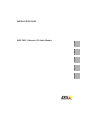 1
1
-
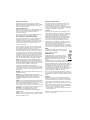 2
2
-
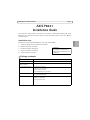 3
3
-
 4
4
-
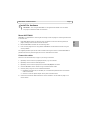 5
5
-
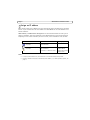 6
6
-
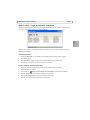 7
7
-
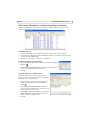 8
8
-
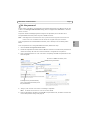 9
9
-
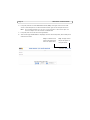 10
10
-
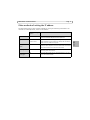 11
11
-
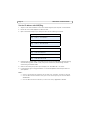 12
12
-
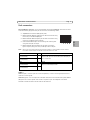 13
13
-
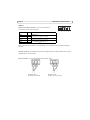 14
14
-
 15
15
-
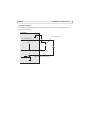 16
16
-
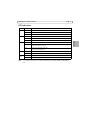 17
17
-
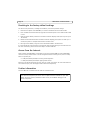 18
18
-
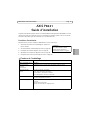 19
19
-
 20
20
-
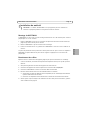 21
21
-
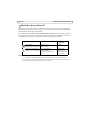 22
22
-
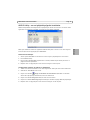 23
23
-
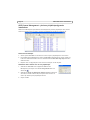 24
24
-
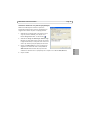 25
25
-
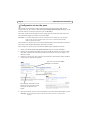 26
26
-
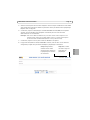 27
27
-
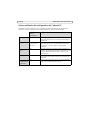 28
28
-
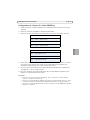 29
29
-
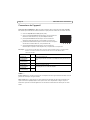 30
30
-
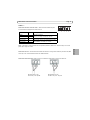 31
31
-
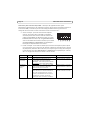 32
32
-
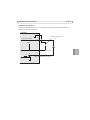 33
33
-
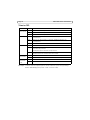 34
34
-
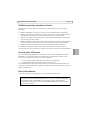 35
35
-
 36
36
-
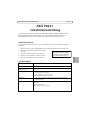 37
37
-
 38
38
-
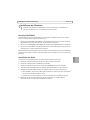 39
39
-
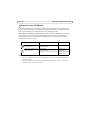 40
40
-
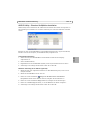 41
41
-
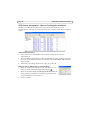 42
42
-
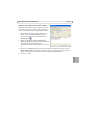 43
43
-
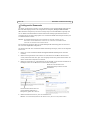 44
44
-
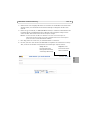 45
45
-
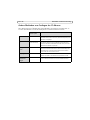 46
46
-
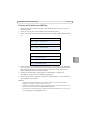 47
47
-
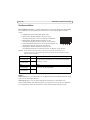 48
48
-
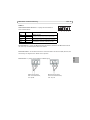 49
49
-
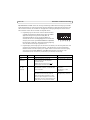 50
50
-
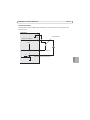 51
51
-
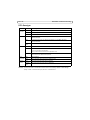 52
52
-
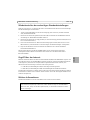 53
53
-
 54
54
-
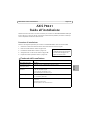 55
55
-
 56
56
-
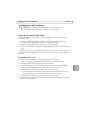 57
57
-
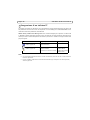 58
58
-
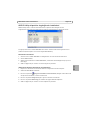 59
59
-
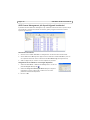 60
60
-
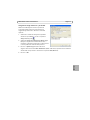 61
61
-
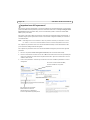 62
62
-
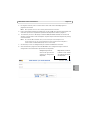 63
63
-
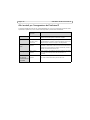 64
64
-
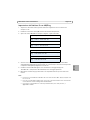 65
65
-
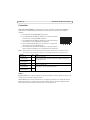 66
66
-
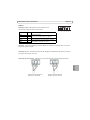 67
67
-
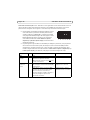 68
68
-
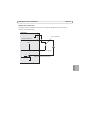 69
69
-
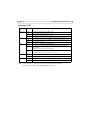 70
70
-
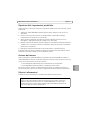 71
71
-
 72
72
-
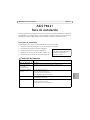 73
73
-
 74
74
-
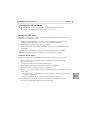 75
75
-
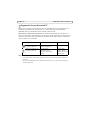 76
76
-
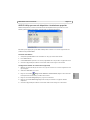 77
77
-
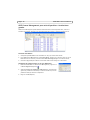 78
78
-
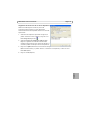 79
79
-
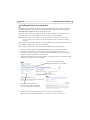 80
80
-
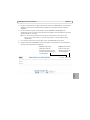 81
81
-
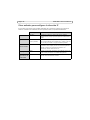 82
82
-
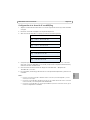 83
83
-
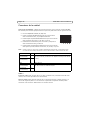 84
84
-
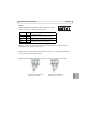 85
85
-
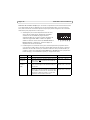 86
86
-
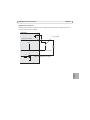 87
87
-
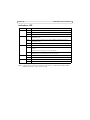 88
88
-
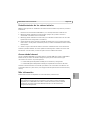 89
89
-
 90
90
-
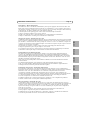 91
91
-
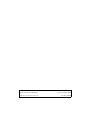 92
92
Axis P8221 Guide d'installation
- Catégorie
- Les routeurs
- Taper
- Guide d'installation
dans d''autres langues
- italiano: Axis P8221 Guida d'installazione
- English: Axis P8221 Installation guide
- español: Axis P8221 Guía de instalación
- Deutsch: Axis P8221 Installationsanleitung
Documents connexes
-
Axis Q7401 Manuel utilisateur
-
Axis Q1921 Guide d'installation
-
Axis Q1755 Guide d'installation
-
Axis Q1921-E Guide d'installation
-
Axis P7214/P7210 Manuel utilisateur
-
Axis Q7404 Video Encoder 10Pk Guide d'installation
-
Axis M7001 Manuel utilisateur
-
Axis 802.11b Wireless Access Point/Device Point Guide d'installation
-
Axis Q1910-E Thermal Guide d'installation
-
Axis Q1910-E Thermal Guide d'installation